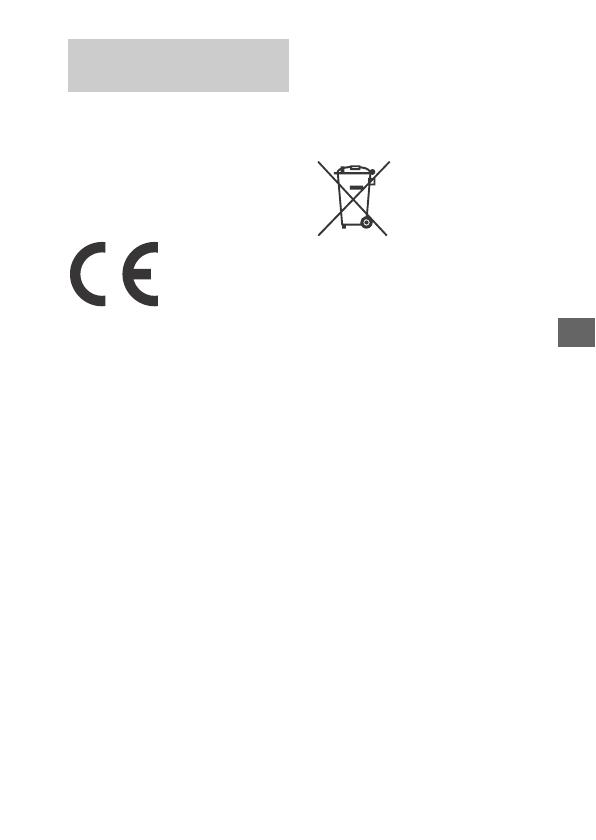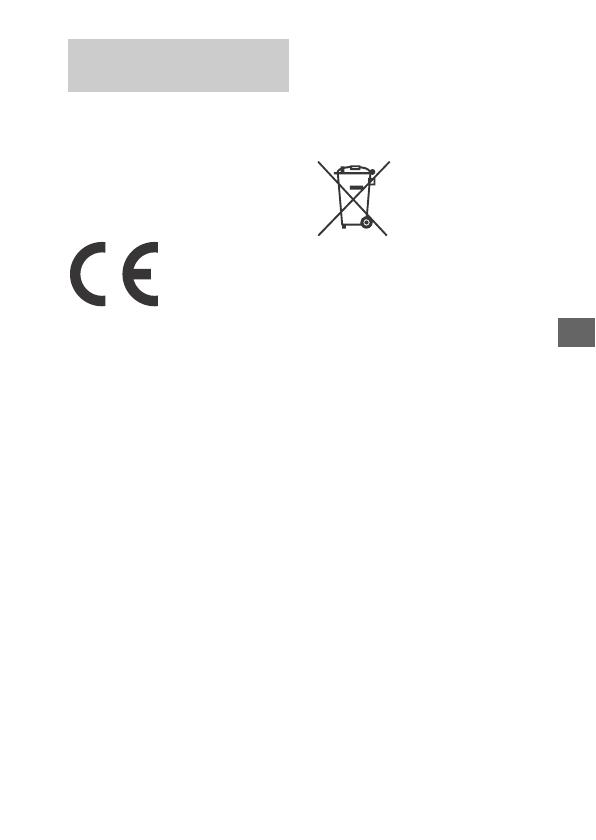
RO
3
Notă pentru clienţii din ţările
care aplică Directivele UE
Producător: Sony Corporation, 1-7-1
Konan Minato-ku Tokyo, 108-0075
Japonia
Pentru conformitatea UE a aparatului:
Sony Deutschland GmbH, Hedelfinger
Strasse 61, 70327 Stuttgart, Germania
Prin prezenta, Sony Corporation
declară că acest echipament (HDR-
CX440/HDR-PJ410/HDR-PJ440) este
în conformitate cu cerinţele esenţiale
şi este în conformitate cu prevederile
Directivei 1999/5/EC. Pentru detalii,
vă rugăm accesaţi următoarea
adresă:
http://www.compliance.sony.de/
Notă
Dacă electricitatea statică sau
electromagnetismul determină
sistarea la jumătate a transferului de
date (nereușită), reporniţi aplicaţia
sau deconectaţi și conectaţi din nou
cablul (USB etc.).
Acest produs a fost testat si s-a
stabilit că respectă limitele impuse de
reglementarea EMC privind utilizarea
cablurilor de conectare mai scurte de
3 metri.
Câmpurile electromagnetice la
anumite frecvenţe pot influenţa
imaginea și sunetul acestei unităţi.
Dezafectarea bateriilor uzate
și a echipamentelor electrice
şi electronice vechi (se aplică
pentru ţările membre ale
Uniunii Europene si pentru
alte ţări europene cu sisteme
de colectare separată)
Acest simbol marcat
pe produs, pe baterie
sau pe ambalaj indică
faptul că produsul și
bateria nu trebuie
considerate reziduuri
menajere. Pe anumite tipuri de
baterii, acestui simbol i se pot asocia
simbolurile anumitor substanţe
chimice. Simbolurile pentru mercur
(Hg) sau plumb (Pb) sunt adăugate
dacă bateria conţine mai mult de
0,0005% mercur sau 0,004% plumb.
Asigurându-vă că aceste produse și
baterii sunt dezafectate corect, veţi
ajuta la prevenirea consecinţelor
negative pentru mediu şi pentru
sănătatea umană, care, în caz
contrar, pot fi afectate de către
manipularea şi dezafectarea
incorectă. Reciclarea acestor
materiale va ajuta la conservarea
resurselor naturale.
În cazul produselor care pentru
siguranţa, performanţa sau
integritatea datelor necesită o
conexiune permanentă cu bateria
încorporată, aceasta trebuie înlocuită
numai de către personalul specializat
din centrele de service. Pentru a vă
asigura că bateriile și echipamentele
electrice şi electronicevor fi
dezafectate corespunzător, predaţi
aceste produse la sfârşitul duratei de
funcţionare la centrele de colectare
pentru deşeuri electrice şi electronice.
Pentru celelalte tipuri de baterii, vă
rugăm să consultaţi secţiunea în care
este explicat modul neprimejdios de
PENTRU CLIENŢII DIN
EUROPA
RO